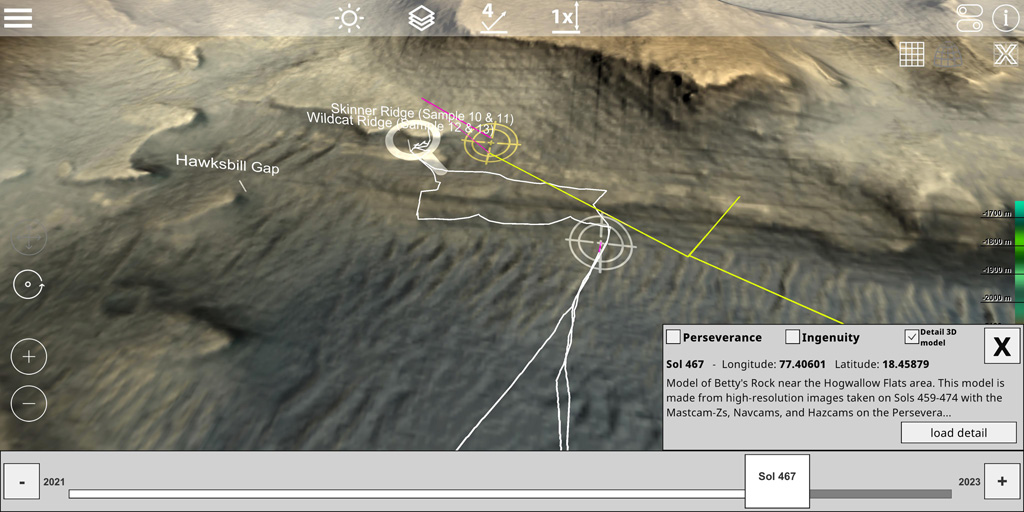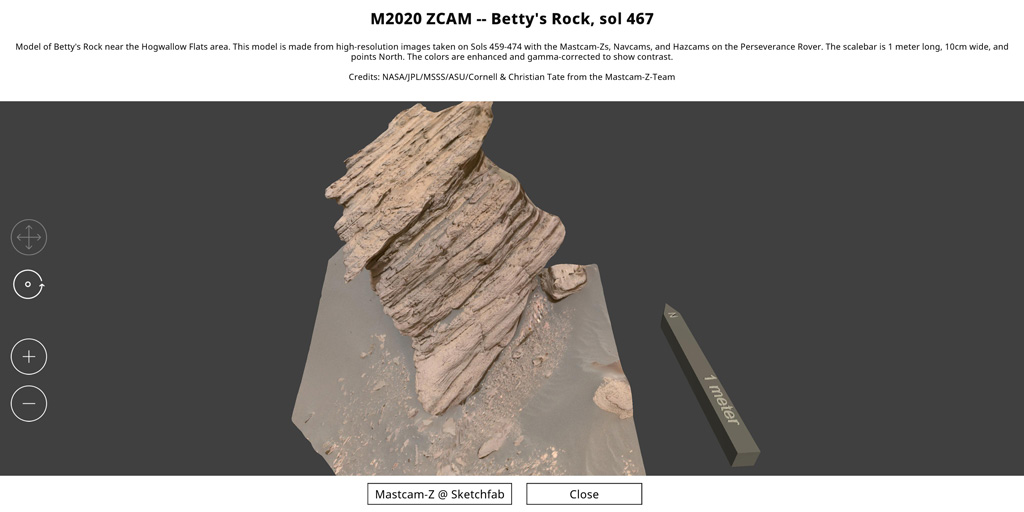Manual de GlobeViewer Marte
Selección de idioma [de 0.8.0]
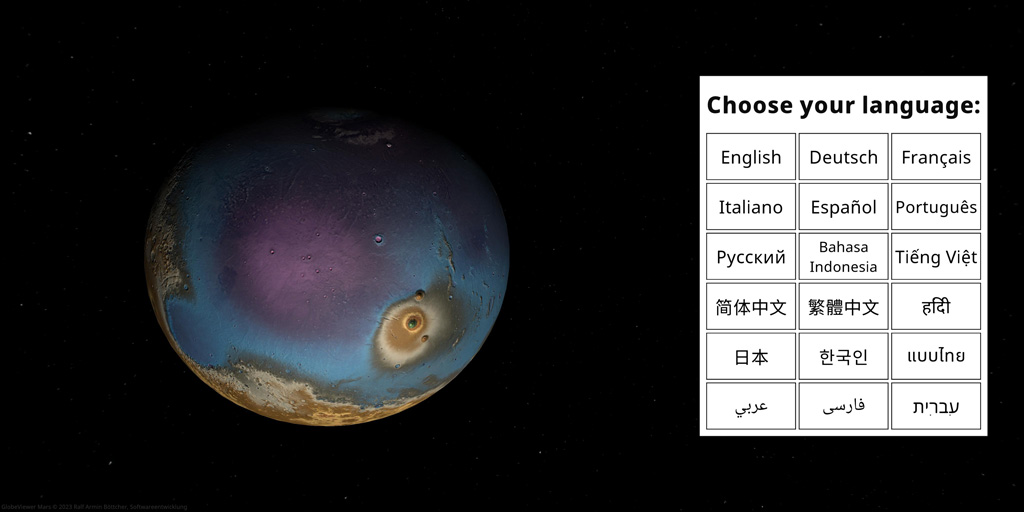
Después de iniciar la aplicación por primera vez, debe seleccionar el idioma de visualización. A partir de la versión 0.8.0, están disponibles ruso, indonesio, vietnamita, chino (simplificado y tradicional), hindi, japonés, coreano, tailandés, árabe, persa y hebreo, además de inglés, alemán, francés, italiano, español y portugués.
Menú Principal
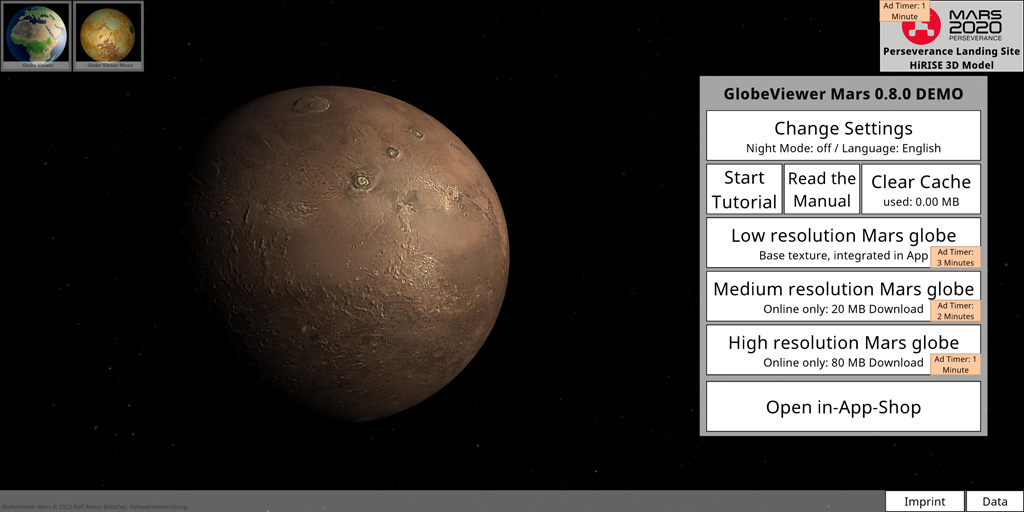
Iconos de GlobeViewer
Los íconos en la parte superior izquierda llaman su atención sobre las otras aplicaciones disponibles de GlobeViewer. Los modelos de superficie 3D de la Tierra y la Luna también están disponibles para usted.
Atajo de Mars 2020 [de 0.4.0]
Recientemente, la misión Mars 2020 de la NASA aterrizó con éxito en Marte. Seguimos al rover Perseverance en este detallado mapa HiRISE 3D en todo momento. Además del área C2 con Olympus Mons, este mapa también está disponible para todos los usuarios de forma gratuita.
Cambiar configuración
Modo noche
El modo nocturno oscurece toda la vista de tal manera que la aplicación no lo deslumbra en un entorno oscuro y, por lo tanto, perturba demasiado la adaptación a la oscuridad.
Idiomas [desde 0.6.0]
A partir de la versión 0.6.0 puedes cambiar el idioma de la aplicación aquí. Están disponibles alemán, inglés, francés, italiano, español y portugués. Desde la versión 0.8.0, también están disponibles los idiomas ruso, indonesio, vietnamita, chino (simplificado y tradicional), hindi, japonés, coreano, tailandés, árabe, persa y hebreo.
Las traducciones se realizaron con Google Translate. Debido a los textos muy especiales (términos técnicos y abreviaturas) en las descripciones de las misiones, aquí pueden haber surgido traducciones incorrectas. Aceptamos esto para poder ofrecer a los usuarios un resumen de las misiones (no todos pueden entender inglés). Es posible que traductores profesionales actualicen las traducciones en una fecha posterior.
Del mismo modo, la información adicional sobre las características de la interfaz de la base de datos de la IAU solo está disponible en inglés, ya que no hay traducciones oficiales a los idiomas de destino. Si encuentra traducciones inapropiadas en los textos restantes, ¡esperamos saber de usted!
Tutorial
El tutorial guía al usuario a través de todas las áreas disponibles de la aplicación.
Manual
El manual (esta página) de la aplicación explica todas las funciones en detalle.
Borrar caché de descarga
La aplicación descarga muchas texturas desde nuestro servidor a su dispositivo. Estos se almacenan en caché en el dispositivo para su posterior reutilización o uso sin conexión. Si los datos no se necesitan sin conexión, la caché de descarga se puede liberar manualmente. Todos los datos siempre se pueden recargar desde el servidor.
Selección de resolución
Después de la instalación, la aplicación solo incluye una textura de Marte de muy baja resolución para la vista global. Todas las texturas globales con una resolución más alta deben recargarse primero desde el servidor. Cuanto mayor sea la resolución seleccionada, con mayor frecuencia se mostrará la publicidad en la aplicación, a menos que el usuario ya haya desactivado permanentemente la publicidad con un producto comprado.
Tienda
Puedes activar dos niveles de aplicaciones en la tienda. Stage1 (NoAds) elimina por completo los anuncios de la aplicación. El nivel 2 (Pro) desbloquea la vista 3D de alta resolución de toda la superficie de Marte. También puede actualizar más tarde de cada nivel a los niveles superiores.
Impresión
Aquí encontrará la información de contacto legalmente requerida sobre el desarrollador de la aplicación. También puede ir directamente al sitio web de nuestro proyecto y dejar comentarios sobre la aplicación allí, lo que nos ayudará con un mayor desarrollo. También encontrará aquí el enlace a nuestra declaración de protección de datos.
Datos
Todas las fuentes de datos utilizadas para la aplicación se enumeran aquí.
Vista global de Marte
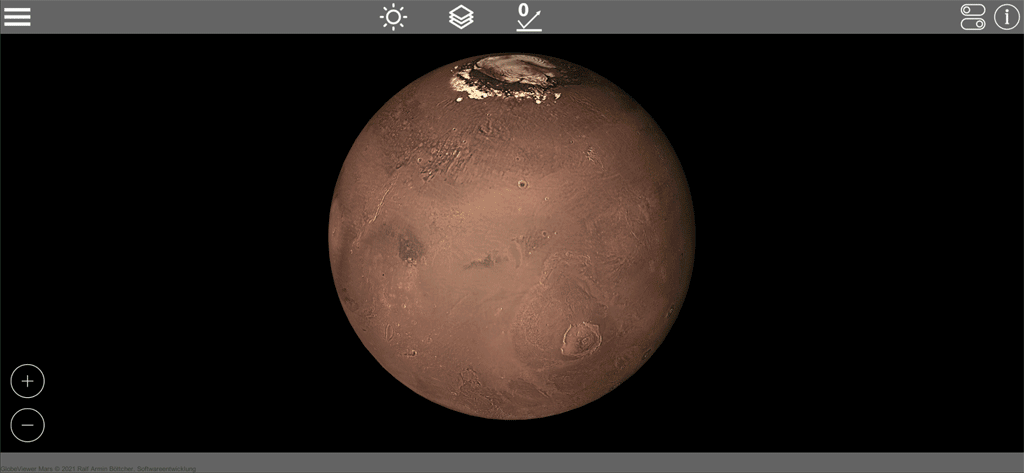
Orbita Marte como un satélite para poder verlo desde todos los ángulos. Aquí, la iluminación realista de Marte se evita deliberadamente en favor de una iluminación óptima de la superficie.
Iluminación
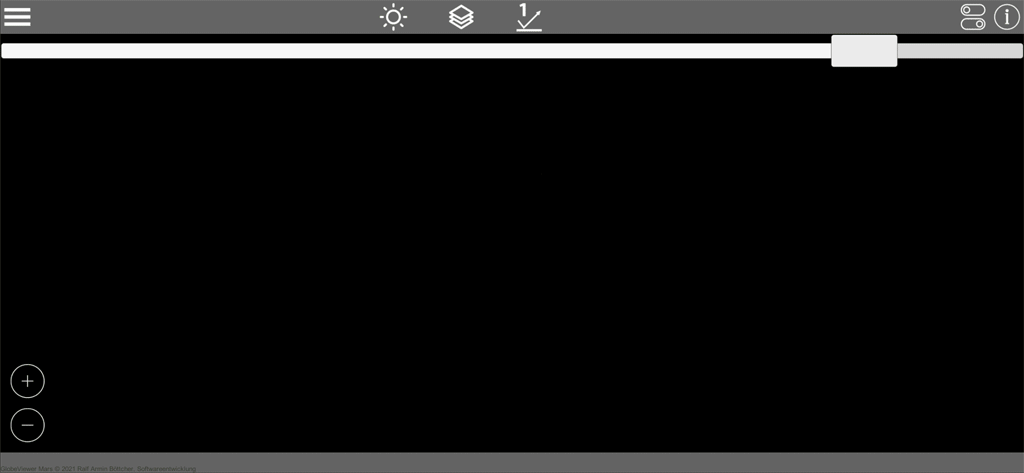
En la vista global, puede usar el control deslizante para rotar la dirección de la luz una vez alrededor de Marte. De esta manera, puede iluminar de manera óptima todas las áreas que desea examinar más de cerca. Se tiene en cuenta la posición de la cámara, de modo que también se pueden iluminar las áreas de los postes. Así que primero coloque la cámara en el área que le interese y luego cambie la dirección de la iluminación.
Selección de textura
Los siguientes niveles de textura están disponibles:
- Foto: foto global simulada que incluye sombra fija
- Textura de elevación: gradiente de elevación global sin sombra
- Superposición: combinación de foto y textura de elevación
- Gris: Sin color para simular el sombreado de la superficie actual
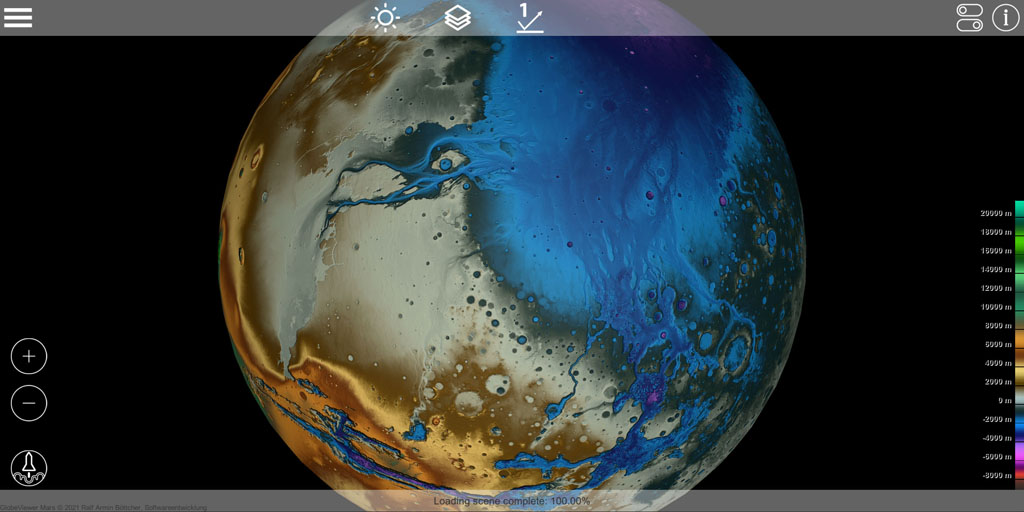
Detalles de la superficie
Para el sombreado de alta calidad de la superficie, se calculó una textura normal a partir de los datos de elevación. Esta textura modifica la iluminación de la superficie para mostrar sombras de detalles de la superficie. De esta manera, los detalles de la superficie pueden apagarse por completo o agregarse gradualmente a la textura base. Hay cuatro niveles diferentes para elegir. Cuanto mayor sea el detalle, más claras serán las pequeñas diferencias de elevación en Marte. Pruébelo para ver qué nivel se adapta mejor a su vista actual.
Opciones de visualización
Se resaltan diferentes objetos en el globo. En las opciones de visualización puede decidir cuál de estos objetos debe mostrarse. Aquí puede, por ejemplo, desactivar todos los nombres de los cráteres o mostrar solo las "llanuras" o las "montañas". La visualización de la longitud y la latitud, así como los símbolos de carga para las superficies 3D, se pueden mostrar u ocultar aquí como desee.
Información del objeto
Una pantalla proporciona información más detallada sobre los objetos presentes en el globo. Siempre se muestra la información sobre el objeto más cercano a la cámara, dependiendo del centro de la pantalla. Así que solo tiene que colocar el objeto deseado en el medio de la pantalla para que se muestre la información adicional.
Búsqueda de objetos
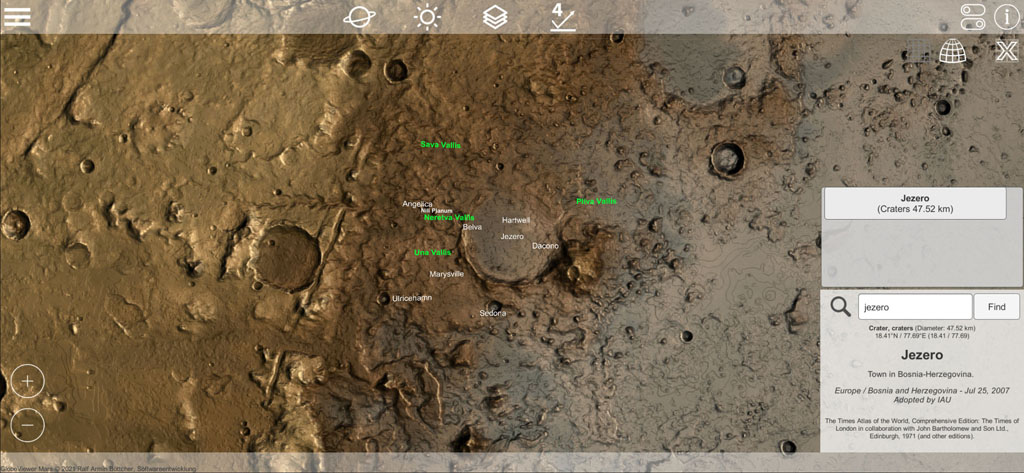 </p >
</p >
Como alternativa a mostrar objetos en el centro de la pantalla, también puede buscar objetos en Marte. Para hacer esto, abra la información de la propiedad e ingrese algunas letras en el campo de búsqueda. Cuando busque, recibirá una lista de todos los objetos que coincidan con el término de búsqueda. No tiene que ingresar nombres exactos, las partes de las palabras también son suficientes para la búsqueda. A continuación, puede simplemente seleccionar los resultados de búsqueda que se encuentran en la lista de resultados y la cámara centrará inmediatamente el objeto que está buscando.
Control
Con un dedo, gire la cámara alrededor de Marte en modo de rotación.
Con el gesto habitual de dos dedos, puede acercar la cámara a la superficie para acercar o alejar la imagen. Alternativamente, hay dos símbolos disponibles para esto.
Registro de la misión a Marte [de 0.4.0]
Debajo de los controles hay un ícono de cohete que abre el registro de la misión. Aquí encontrará todas las misiones lanzadas a Marte desde 1960. Puede usar el control deslizante para desplazarse por la línea de tiempo y leer más información sobre las misiones. Os recomendamos el enlace a Wikipedia, allí encontraréis mucha información interesante sobre las misiones. Si las misiones han aterrizado en Marte, el lugar de aterrizaje se puede centrar directamente en el globo y, por lo tanto, encontrarlo muy rápidamente.
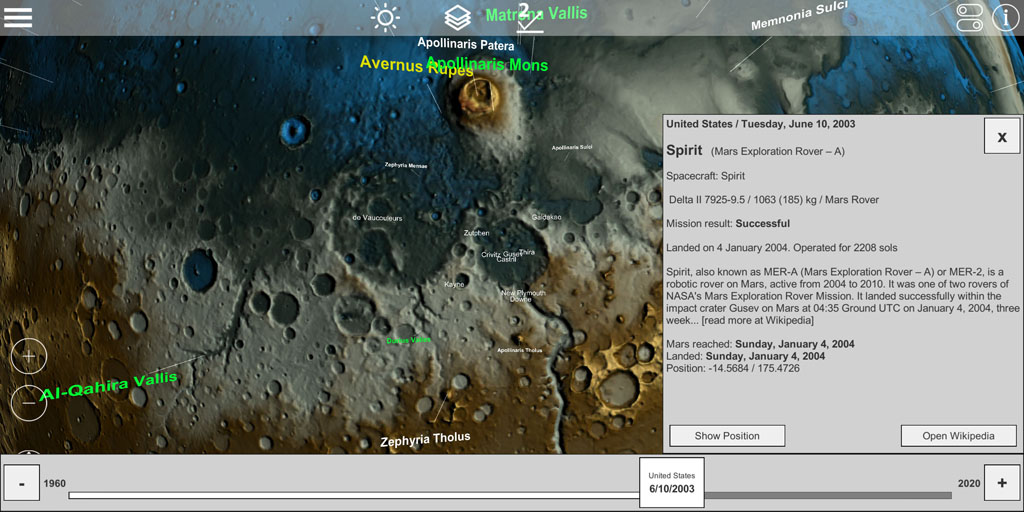 </p >
</p >
Modelos de superficie 3D (regionales)
Además de la vista global, todo Marte también está disponible como un modelo de superficie 3D de alta calidad. Para que las grandes cantidades de datos asociadas estuvieran disponibles en dispositivos móviles, la superficie de Marte se dividió en diferentes sectores regionales. Estos sectores se han distribuido como marcadores (símbolo de trama) en la superficie global de Marte. La región correspondiente se puede agregar al modelo global de Marte a través de estos marcadores. Por razones técnicas, estos marcadores solo se muestran después de que todos los demás marcadores se hayan colocado en el globo. Dependiendo de la potencia informática de su dispositivo, esto puede tardar unos segundos.
Vista ortorrectificada
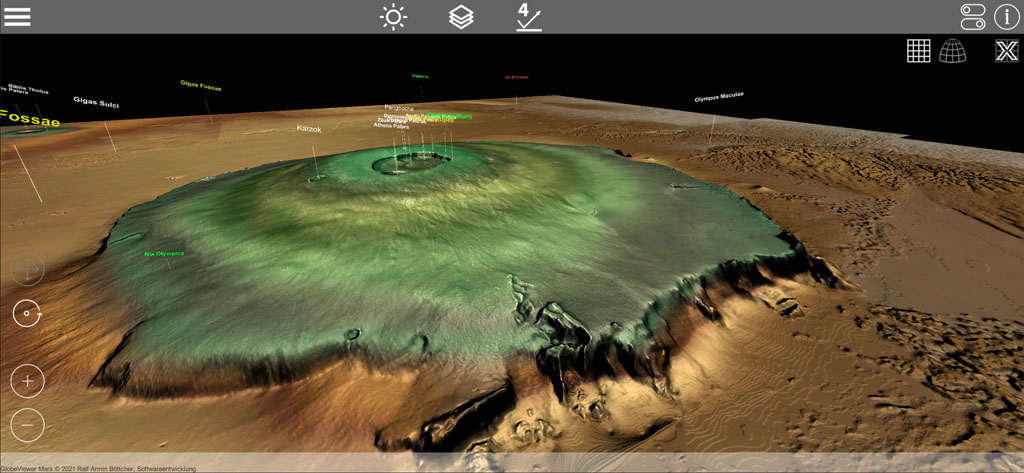 </p >
</p >
Si ha seleccionado una región, la escena con los mosaicos de datos 2D individuales se carga primero. Cada mosaico de datos individual tiene un tamaño de 5° x 5°. Al ser esféricos, los mosaicos en esta vista ortorrectificada distorsionan las dimensiones reales de la superficie de la esfera. Por lo tanto, los mosaicos parecen más y más anchos cuanto más te acercas a los postes, mientras que al mismo tiempo se comprime la longitud del mosaico.
Cada mosaico de datos 2D individual carga automáticamente el modelo 3D asociado y lo muestra inmediatamente después de la descarga. Hay una descarga de alrededor de 2-3 MB por mosaico, por lo que, según la tasa de transferencia, pueden pasar unos segundos hasta que todos los mosaicos tengan descargó el modelo 3D asociado. Solo se cargan los mosaicos 3D directamente alrededor del punto de destino de la cámara y los que están más alejados se eliminan nuevamente.
En esta vista ortorrectificada (que de todos modos no es una representación realista) puede rotar la luz 360° alrededor de estos mosaicos. Esta forma de iluminación tampoco es realista, pero se puede usar para iluminar completamente un cráter existente desde todas las direcciones para que las estructuras de elevación existentes sean más visibles.
Multiplicador de altura [de 0.5.0]
En todos los mapas 3D, se puede aumentar la altura para obtener una mejor percepción de la estructura del terreno. Encontrará un símbolo adicional para esto en la parte superior de la tira de menú.
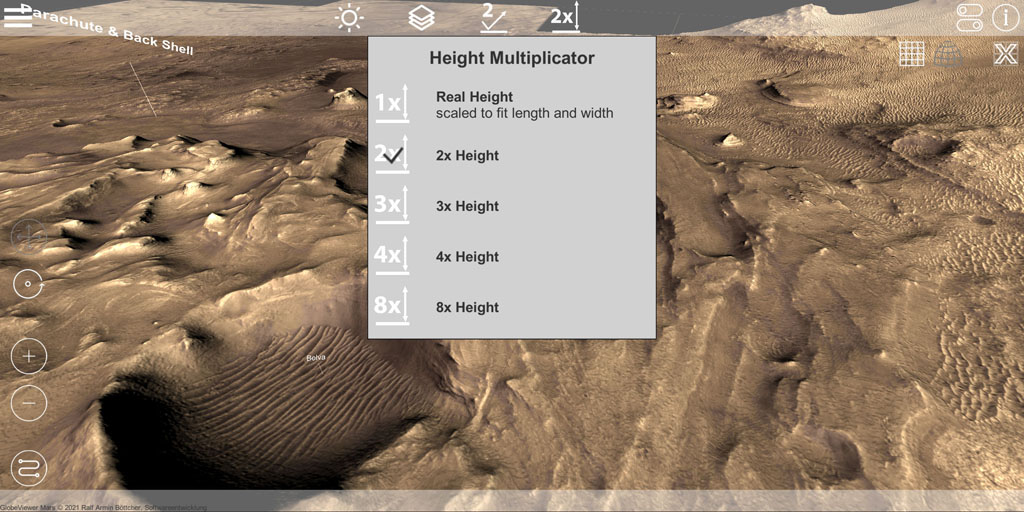 </p >
</p >
Control
En la vista ortorrectificada, puede girar libremente la cámara alrededor del punto de observación actual con un dedo. Puede usar el gesto de dos dedos para acercarse y alejarse del punto de observación. La cámara y el punto de observación se mueven sobre el terreno con tres dedos, es decir, la vista de la cámara se desplaza por completo. Alternativamente, también puede moverse con un dedo. Para ello, se debe cambiar el modo de cámara de rotación a movimiento con los símbolos correspondientes en la parte inferior izquierda de la pantalla.
Si está utilizando un dispositivo con teclado, puede mover la cámara en el mapa con WASD y girarla con las teclas del cursor. El zoom es posible con + y -. Alternativamente, use el mouse para la rotación y el zoom de la cámara. La barra espaciadora alterna entre el modo rotar y panoramizar para el control del mouse.
Vista 3D deformada del globo terráqueo
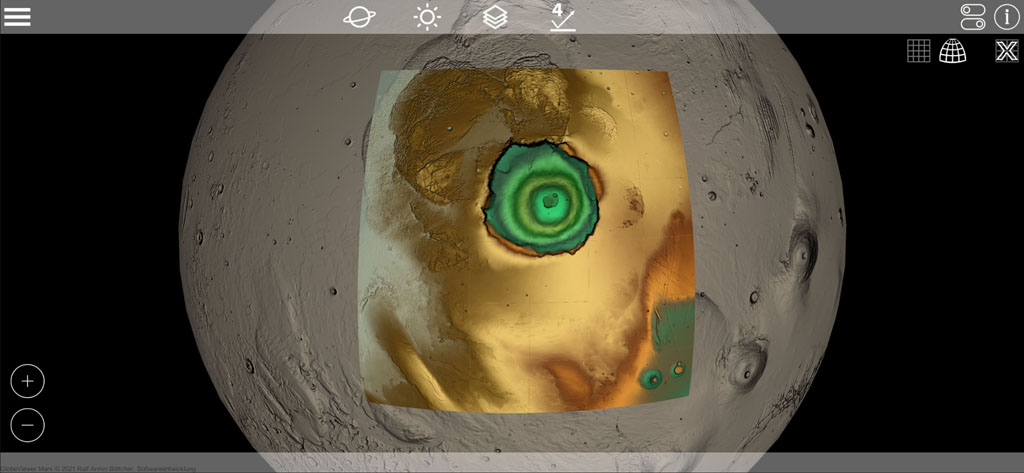
Después de descargar los mosaicos, puede volver a la vista global de Marte. En ese momento, todos los mosaicos 3D que acabas de descargar serán rectificados y colocados en la superficie esférica de Marte global. La superficie 3D aparece entonces en la representación rectificada correcta. El modelo 3D se encuentra sobre el modelo de esfera simple con la textura global, lo que puede generar pequeños espacios en los bordes de la pantalla.
En la vista global, se aplican de nuevo las reglas de iluminación del globo. Asimismo, todas las opciones de textura para la vista global se pueden aplicar a los mosaicos del modelo 3D.
Debido a la cantidad de datos necesarios, solo se puede cargar una región a la vez. Por lo tanto, puede descargar la región cargada utilizando el icono correspondiente y luego cargar otra región.
Mars 2020 / Lugar de aterrizaje de Perseverance como mapa 3D [de 0.4.0]
Después del aterrizaje exitoso del rover Perseverance de la NASA en el cráter Jezero, agregamos el lugar de aterrizaje como un mapa 3D de alta resolución. En comparación con los otros mapas 3D de la aplicación (200 m por píxel), este mapa tiene una resolución significativamente mayor, ya que proviene de los datos de elevación del proyecto HiRISE (1 m por píxel). Desafortunadamente, hasta el momento no hay una cobertura global de los datos de HiRISE, por lo que permanecerá con este único mapa 3D de alta resolución por el momento.
El movimiento del rover Perseverance en la superficie de Marte se muestra directamente en el mapa. Puede seleccionar y mostrar la posición correspondiente para cada día marciano (SOL) usando el símbolo en la parte inferior izquierda. Actualizamos periódicamente esta ruta para la aplicación y la recuperamos en línea de nuestro servidor. Aquí puedes seguir el itinerario de Perseverance e Ingenuity y también mostrar las vistas de detalle en 3D en el mapa. Sin embargo, también puede consultar estos datos directamente desde la NASA utilizando el Buscador de la NASA.
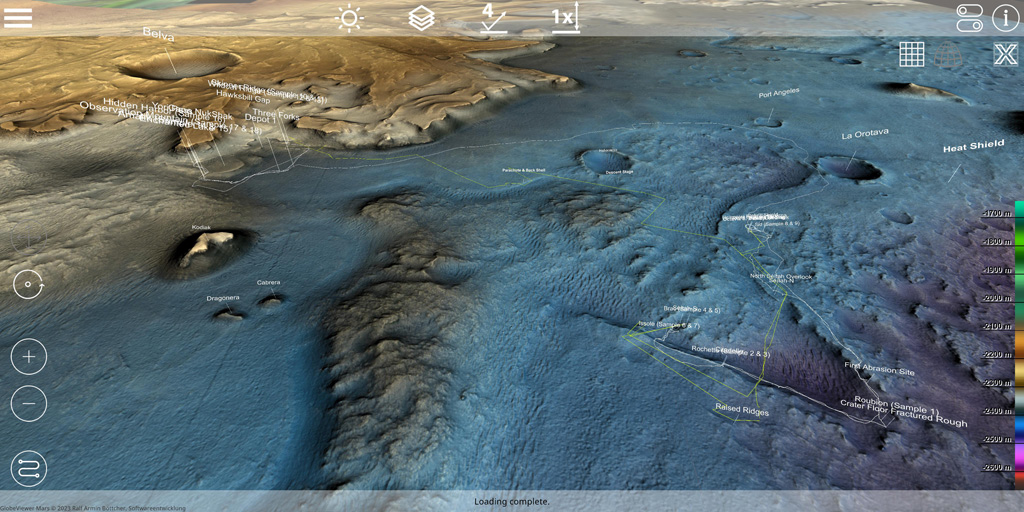
Mars 2020 / Detalle de modelos 3D para primeros planos [de 0.7.0]
Desde la versión 0.7.0, ha habido marcas para modelos 3D detallados en el mapa, que dan una impresión directa y cercana de la superficie de Marte. Cada uno de los modelos 3D se generó mediante fotogrametría a partir de fotos de Perseverance e Ingenuity y se publicó en Sketchfab. Hemos adaptado los modelos 3D para dispositivos móviles para que estén disponibles en la app. ¡Mira las muestras de rocas examinadas o las formaciones rocosas de cerca como si estuvieras allí!